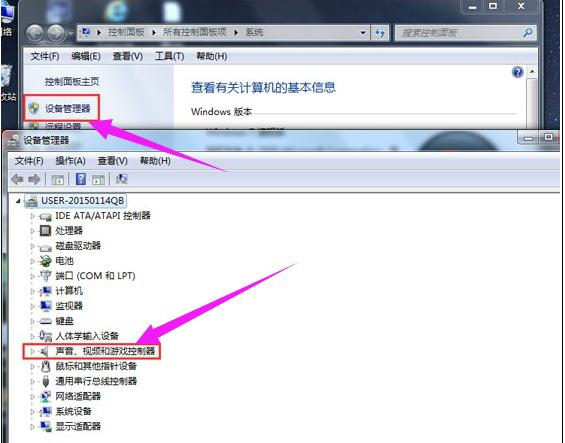
在安装了声卡驱动的情况下,我们的电脑才可以正常发声。不过有时候在重装了系统之后会出现电脑没有声音的情况,这个很可能是新系统没有安装声卡驱动的原因。小编今天就教下大家声卡驱动的安装方法。
具体步骤如下:
1、我们需要对设备管理器进行检查声音、视频和游戏控制器,有没有出现黄色叹号。
ps:如果出现感叹号的话,那就说明您的声卡有问题了,需要将其卸载掉,具体操作步骤如下。
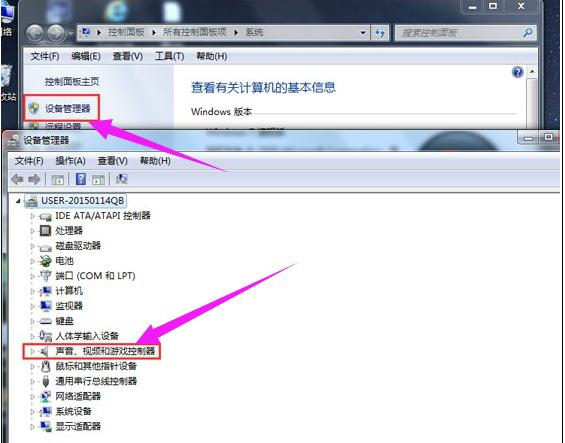
2、鼠标右击“计算机”,选择“管理”选项。
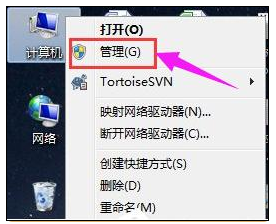
3、找到设备管理器,找到“声音、视频和游戏控制器”然后右键点击“卸载”。
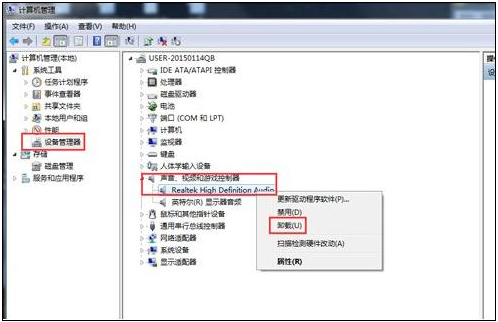
4、卸载后,打开下载安装好的驱动精灵,点击“立即体验”。
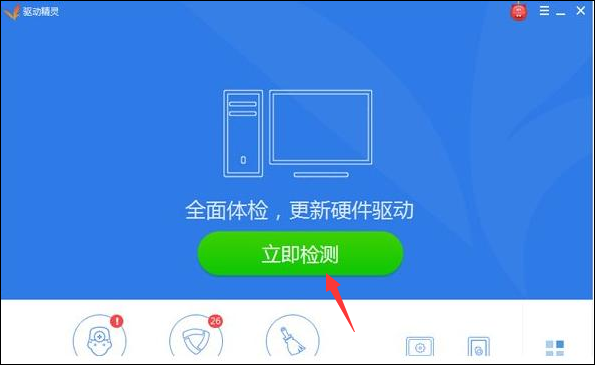
5、在驱动管理检查出现的结果看,显示声卡驱动信息故障。接着点击修复,修复好之后,点击完成,重启电脑,你的声卡就安装好了。
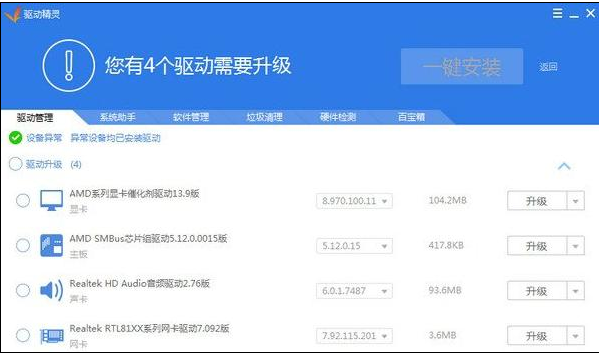
以上便是声卡驱动的安装教程,大家如果还遇到这个问题的话可以通过这个方法解决。






 粤公网安备 44130202001059号
粤公网安备 44130202001059号